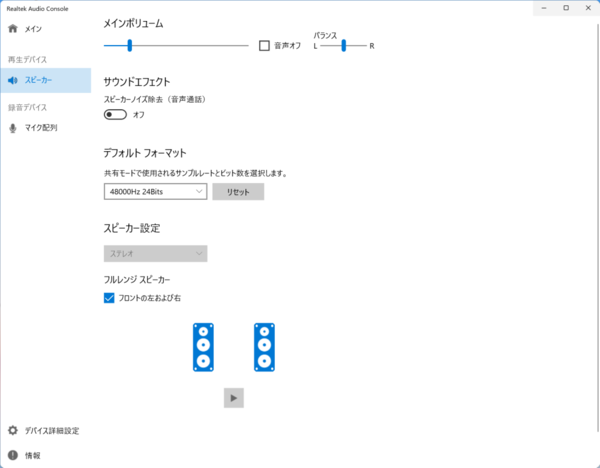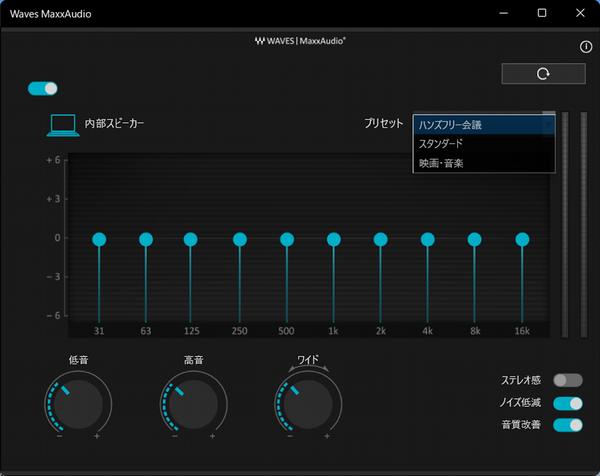Windows 11でOS標準機能になった「Teams」を快適に使える「COMFORTALK」
Windows 11では、テレワークに欠かせないオンライン会議の機能も強化されている。これまではOfficeにラインアップされる単体のツールとして提供されてきた「Teams」が標準機能としてOSに統合され、タスクバーから手軽に利用できるようになった。
そのオンライン会議の際に問題になりがちなのが周囲の環境ノイズ。キーボードをタイピングする音や、家電が発するモーター音、書類をめくる音、服が擦れる音など、声以外の音を拾ってしまうと会議に参加している人の気が散るだけでなく、自分の声も伝えづらくなってしまう。そこで2020年11月のアップデートでTeamsにノイズ抑制という機能が搭載され、AI(人工知能)で声以外の背景ノイズを判別して自動で抑えられるようになった。Windows 11のTeamsでも同等の機能は引き続き搭載されている。
ただし、このノイズ抑制はCPUの拡張機能であるAVX2を利用するため、有効にするとCPUの負荷が少し上がってしまう場合がある。そこで活用したいのがレッツノートFVシリーズに搭載されている「COMFORTALK」だ。これは「AIノイズ除去」と「ボックス型スピーカー」、「Waves MaxxAudio®」の3要素からなるソリューションで、ハードウェアレベルでWeb会議の音声を聞こえやすくできる。
このうち「AIノイズ除去」は、本体内蔵マイクで拾った音から背景ノイズを除去してくれる機能。前述のTeamsとは異なり、ノイズ除去の際にAI処理専用のアクセラレーター「インテルGNA」を利用するため、CPU負荷に影響しないのが大きなメリット。利用するには、プリインストールアプリ「Realtek Audio Console」の「マイク効果」で「AIノイズ除去」を有効にすればOK。もちろん、Teams以外のWeb会議ツールでも利用可能だ。ちなみにWeb会議ツールによってはツール側のノイズ抑制機能が有効になっているとそちらが優先されることがあるようなので、「AIノイズ除去」を利用する場合は事前にツール側のノイズ抑制機能はオフにしておく方がいいだろう。
「ボックス型スピーカー」は本体底面に搭載された内蔵スピーカー。「Waves MaxxAudio®」は、音質補正機能を備えたプリインストールアプリだ。このふたつを組み合わせることで、オンライン会議時の音質を調整して他の参加者の声を聞き取りやすくしてくれる。利用するには「Waves MaxxAudio®」のアプリ画面でプリセットから「ハンズフリー会議」を選ぶだけと簡単。
実際に試してみたが、「AIノイズ除去」はキーボード音やエアコンのノイズなどはもちろん、車が走る音やパトカーのサイレンなども自動で低減してくれるため相手にこちらの声を伝えやすかった。会議中に議事録をまとめたり、窓を開けっぱなしで会議に参加したりする場合でも、これなら安心。お菓子の袋をガサガサさせるような音も低減してくれるため、カメラをオフにして音声だけで会議に参加する場合は、(保証はしないが)こっそりおやつを食べていてもばれにくいはずだ。「ボックス型スピーカー」と「Waves MaxxAudio®」の組み合わせは、声の周波数帯をあげて強調してくれるため、相手が話す内容がしっかり聞こえる。仕方なく周囲が多少騒々しい場所で会議に参加せざるを得ない場合などでも、心強い味方になってくれそうだ。
※Waves MaxxAudio®は、Waves Audio Ltd.の登録商標です。